Beheben Sie das Erhalten von IP -Adressfehlern auf Android -Geräten
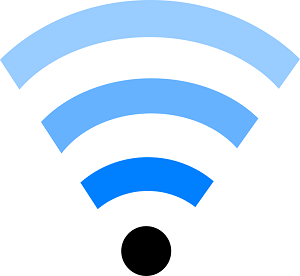
- 4136
- 1147
- Henry Liebold
So beheben Sie das Erhalten von IP -Adressfehlern in Android -Geräten:- Sie versuchen, eine Verbindung zu einem WLAN -Netzwerk herzustellen, und es heißt IP-Adresse erhalten und wird niemals verbunden. Nichts kann frustrierender werden. Aber keine Sorge, es gibt eine wirklich einfache Lösung, die Sie in einer Minute ausprobieren können, um dieses einfache Problem zu beheben, das zunächst wie ein Riese erscheinen kann. Also, worauf wartest Du? Lass uns anfangen, sollen wir wir?
SCHRITT 1
- Lauch der Einstellungen App, indem Sie auf das Symbol klicken.
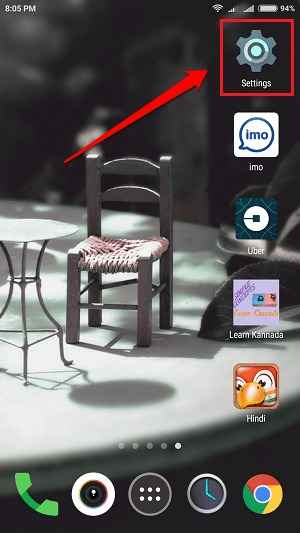
SCHRITT 2
- Klick auf das W-lan Option zum Anzeigen der WLAN -Einstellungen.
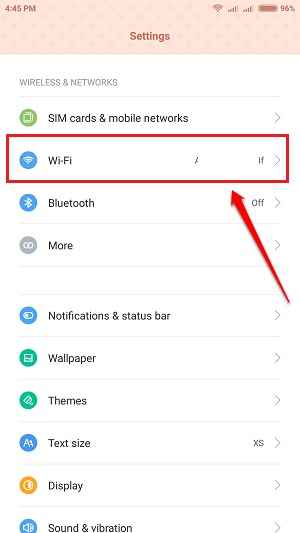
SCHRITT 3
- Als nächstes müssen Sie auf den kleinen Pfeil klicken, der dem Netzwerk zugeordnet ist, das die anzeigt IP-Adresse erhalten Fehler. Wenn es keinen kleinen Pfeil gibt, mach dir keine Sorgen. Ihr Telefon hat möglicherweise eine andere Benutzeroberfläche. In diesem Fall drücken Sie einfach lange im Netzwerk und wählen Sie Netzwerk ändern Möglichkeit. Dann wähle Erweiterte Optionen.
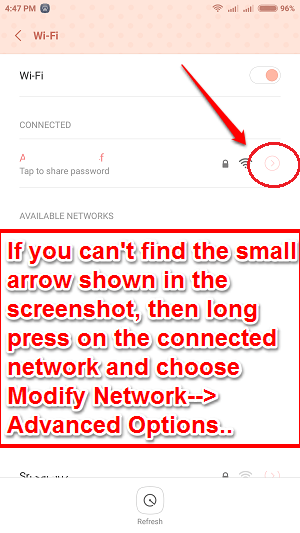
SCHRITT 4
- Scrollen Sie nach unten und suchen Sie den Abschnitt mit dem Namen IP -Einstellungen. Klicken Sie auf den Dropdown -Pfeil zugeordnet mit DHCP Wie im unten angegebenen Screenshot gezeigt.
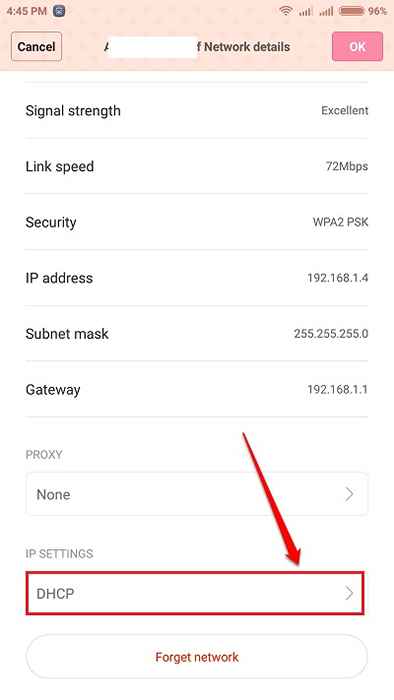
Schritt 5
- Satz Statisch wie dein IP -Einstellungen.
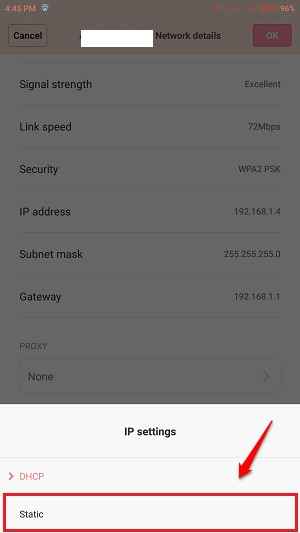
Schritt 6
- Jetzt müssen Sie Ihre ändern IP Adresse. Denken Sie daran, nur verändern IP Adresse und sonst nichts.
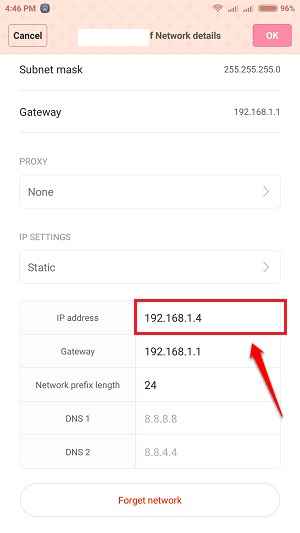
Schritt 7
- Berühren Sie die ersten drei Bytes nicht. Ändern Sie nur das letzte Byte. Zum Beispiel im unten angegebenen Screenshot, 192.168.1.4 ist die IP -Adresse. Sie können die ersten drei Bytes nicht ändern, ich.e, 192.168.1. Ändern Sie nur das letzte Byte, ich.e, 4 in diesem Fall zu einer Zahl dazwischen 1 und 255. Stellen Sie jedoch sicher, dass Sie die Nummer so auswählen, dass es keinen IP -Adresskonflikt gibt. Wählen Sie eine Nummer nach 100, wenn zu viele Benutzer in diesem Netzwerk vorhanden sind.
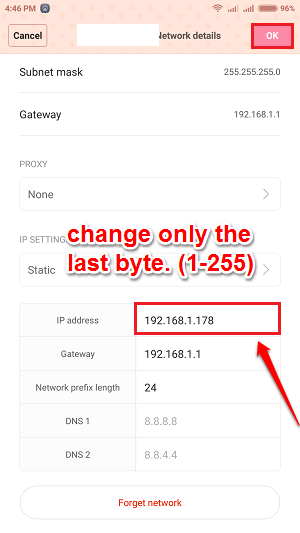
Ich hoffe, Sie haben den Artikel nützlich gefunden. Probieren Sie diesen einfachen Trick noch heute selbst aus und genießen Sie Ihr WLAN! Wenn Sie Zweifel an den oben genannten Schritten haben, können Sie bitte Kommentare hinterlassen. Wir würden gerne helfen. Bleiben Sie dran für weitere Tricks, Tipps und Hacks. In der Zwischenzeit können Sie unseren Artikel zu dem festgelegten Thema ansehen - WLI wird das Problem in Android weiterhin trennen.
- « So verdoppeln Sie Ihre Internetgeschwindigkeit im Windows -PC mit diesen Befehlen
- Stoppen Sie den Google Play Store aus automatischen Aktualisierung von Apps in Android über WLAN »

